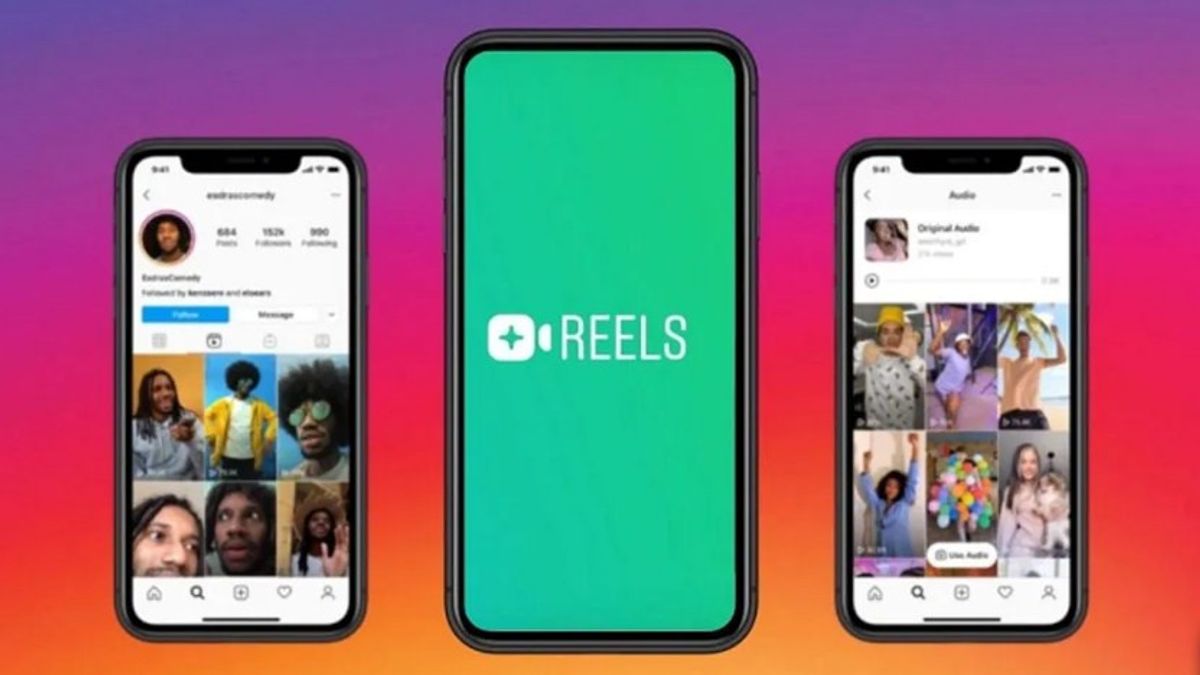ヨギャジャカルタ - インスタグラムは、その最新の機能、すなわちボイスエフェクトをリリースしました。名前が示すように、この機能は、ユーザーがInstagramのリールでコンテンツを作成するときにオーディオ効果を追加することによって、自分の声を変更することができます。
InstagramでReelsコンテンツを作成する際に使用できる効果のいくつかは、ロボットのように作られたり、ボイスエフェクト機能を使用して背が高くなります。
音声効果機能は、すべてのInstagramユーザーが使用することもできます。これらの機能を楽しむためには、Google Playストアまたはアプリストアを介して、携帯電話のInstagramアプリを最新バージョンに更新する必要があります。
更新または更新後、ユーザーは、以下のVOIチームが作成した手順に従って、Reels Instagramでコンテンツを作成する際に音声効果機能を使用できます。
インスタグラムリールでボイスエフェクトを使用する方法音声効果を使用するには、ユーザーが自分の携帯電話で最新バージョンに更新されたInstagramアプリを開くことができます。
Instagramのメインページで、ユーザーは下部中央にある「ムービークリップ」アイコンを選択して、Reels動画を作成できます。
次に、右上隅にあるカメラアイコンをクリックし、オプションアイコンを選択します。Instagramから直接ビデオを録画するか、携帯電話のギャラリーからビデオを撮影するかを選択できます。
ユーザーは、右上隅にある「追加」アイコンを押すことで、Instagramリールに複数の動画を入力することもできます。ビデオを選択したら、ビデオクリップを目的の長さにトリミングできます。
次に、右下隅の[プレビュー]メニューを選択して、作成したビデオが好みかどうかを確認します。
その後、次のページで、左下隅にある「ビデオを調整」メニューを選択できます。その後、3 つのオーディオ設定オプション、「カメラオーディオ」、「ボイスオーバー」、「音楽の追加」が表示されます。
「ボイスオーバー」メニューの3点アイコンをクリックし、「エフェクトを追加」を選択します。次に、ユーザーは、必要なサウンド効果を選択できます。
現在、Instagramユーザーが選択できるサウンドエフェクトの選択肢は、「ヘリウム」、「ジャイアント」、「ボーカリスト」、「アナウンサー」、「ロボット」の5つがあります。さらに更新がある場合、効果の選択も増加する可能性があります。
使用するサウンド効果を確認した場合は、使用可能なディスプレイの [完了] メニューをクリックします。
また、元のビデオから曲やサウンドの音量を調整することができます。ユーザーがすべての手順を完了した場合は、右下隅にある「次へ」メニューを押して、リールコンテンツとしてビデオをアップロードできます。
したがって、コンテンツは、メインのInstagramメニューのリールメニューに表示されます。ユーザーは、各リールのInstagramの投稿でボイスエフェクトを使用することもできます。
The English, Chinese, Japanese, Arabic, and French versions are automatically generated by the AI. So there may still be inaccuracies in translating, please always see Indonesian as our main language. (system supported by DigitalSiber.id)